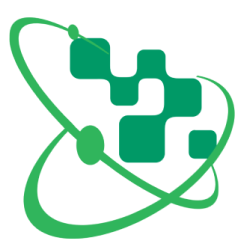外观
前端代码示例
约 2036 字大约 7 分钟
2025-02-17
[表单]前端实现编辑页编辑后不关闭编辑页
可用位置:✔表单 / ✘列表
表单前端代码
// 提交后事件
AfterSubmit: function( action, responseValue ) {
///编辑后不 关闭编辑页
if( action == "Submit" && $.SmartForm.ResponseContext.BizObjectStatus == 1 ) //数据生效,BizObjectStatus值为 1
{
$.IShowForm( "D00000xxxx", $.SmartForm.ResponseContext.BizObjectId, null);
responseValue.ClosePage = false;
responseValue.Refresh = true;
}
}[表单]前端获取/设置控件的只读/隐藏状态
可用位置:✔表单 / ✘列表
表单前端代码:
// 加载事件
OnLoad: function() {
var that = this;
var isEdit = that.控件编码.Editable;//获取控件可写状态,true:可写,false:只读
var isVis = that.控件编码.Visible;//获取控件隐藏状态,true:显示,false:隐藏
that.控件编码.SetReadonly(true);//设置控件只读
that.控件编码.SetReadonly(false);//设置控件可写
that.控件编码.SetVisible(false);//设置控件隐藏
that.控件编码.SetVisible(true);//设置控件显示
},[表单]前端绑定单行文本控件值改变事件
可用位置:✔表单 / ✘列表
注意
表单3.0中不支持,请停止使用。
表单前端代码:
// 加载事件
OnLoad: function() {
/*
由于BindChange事件的触发时机是焦点离开再触发,在某些需求中及时度不够,此时可以使用OnTempChange事件。
注意:OnTempChange事件只限用于 单行文本、多行文本 两类控件。
本示例实现效果:
在单行文本中,输入任意字符,能立马触发事件,而不是等输入完成焦点离开再触发(示例中 F0000001 为单行文本控件的控件编码)。
*/
var that = this;
that.F0000001.OnTempChange( function() {
var v = that.F0000001.GetValue();
});
},[表单]提交前弹出确认框二次确认
可用位置:✔表单 / ✘列表
注意
由于氚云的 $.IConfirm 非阻塞函数,所以不能用来作为提交前的二次确认,若确实需要做二次确认功能,需使用js自带的 confirm 函数。
表单前端代码:
// 提交校验
OnValidate: function( actionControl ) {
var that = this;
//判断用户是否点击的是“提交”按钮
if( actionControl.Action == "Submit" ) {
//弹出确认弹窗,让用户再次确认提交动作
if( confirm( "这里是弹窗的内容,确认提交?" ) ) {
//用户点击了“确认”,则不做处理,正常执行后续代码
} else {
//用户点击了“取消”,则使用return false中止提交动作
return false;
}
}
return true;//注意:此句代码勿删,放在OnValidate事件最后,若删除会导致点击提交按钮无反应
},[表单]前端新增页面去除子表默认空白行
可用位置:✔表单 / ✘列表
// 加载事件
OnLoad: function() {
var that = this;
if( $.SmartForm.ResponseContext.IsCreateMode ) {
that.子表控件编码.ClearRows();
}
},[表单]前端监听子表内某列控件值变更
// 加载事件
OnLoad: function() {
var that = this;
//定义一个前端字符串转数值的函数,以供后续获取数字控件值用
function convertNumber( v ) {
if( typeof v === "string" ) {
if( v && v.length ) {
try {
return parseFloat( v );
} catch( e ) {
return 0;
}
}
} else if( typeof v === "number" ) {
return v;
}
return 0;
}
//给子表控件绑定BindChange事件(子表内新增行、删除行、编辑控件数据都会触发子表控件的BindChange事件)
that.Dxxxxx.BindChange( $.IGuid(), function( data ) {
//获取触发本事件的子表数据行
var row = data[ 0 ];
//判断触发本事件的来源是否是 Dxxxxx.F0000003 控件
if( row && row.DataField == "Dxxxxx.F0000003" ) {
//获取触发本事件的子表数据行ObjectId
var currentRowId = row.ObjectId;
//获取本行数据的 Dxxxxx.F0000003 控件实例(子表内控件在每一行中都有,所以获取时,需要指定 子表数据行ObjectId 和 子表内控件编码)
var quantityCon = that.Dxxxxx.GetCellManager( currentRowId, "Dxxxxx.F0000003" );
//获取到了控件实例,那接下来就可以用控件实例相关的函数了(比如:GetValue、SetValue、ClearItems、AddItem)
//获取本行中 Dxxxxx.F0000003 控件的值
var quantity = quantityCon.GetValue();
//转成Number类型
quantity = convertNumber( quantity );
//获取本行 Dxxxxx.F0000004 控件的值
var unitPriceCon = that.Dxxxxx.GetCellManager( currentRowId, "Dxxxxx.F0000004" );
var unitPrice = unitPriceCon.GetValue();
//转成Number类型
unitPrice = convertNumber( unitPrice );
var amount = quantity * unitPrice;
//1、通过UpdateRow给本行 Dxxxxx.F0000005、Dxxxxx.F0000006 控件赋值
//注意:代码更新子表数据同样会触发子表BindChange事件,请注意循环触发的可能,请不要监听 Dxxxxx.F0000005、Dxxxxx.F0000006 控件
that.Dxxxxx.UpdateRow( currentRowId, {
"Dxxxxx.F0000005": amount,
"Dxxxxx.F0000006": amount
});
//2、也可以用控件SetValue的方式
//注意:代码更新子表数据同样会触发子表BindChange事件,请注意循环触发的可能,请不要监听 Dxxxxx.F0000005、Dxxxxx.F0000006 控件
var amountCon = that.Dxxxxx.GetCellManager( currentRowId, "Dxxxxx.F0000005" );
amountCon.SetValue(amount);
}
//判断触发本事件的来源是否是 Dxxxxx.F0000004 控件
if( row && row.DataField == "Dxxxxx.F0000004" ) {
//业务代码
}
});
},[表单]前端子表按钮点击事件
可用位置:✔表单 / ✘列表
// 加载事件
OnLoad: function() {
/*
本示例实现效果:
子表D154601Fd2d12b143fae4419a2d3e8380d78ad1b 新增、删除等按钮的事件绑定
注:行数据的类型和值请自行通过debugger调试查看,本处不列出
*/
//由于会在回调函数里用到this,而回调函数内直接用this会导致指向错误,所以要在此处先用一个变量存储
var that = this;
//给 子表D154601Fd2d12b143fae4419a2d3e8380d78ad1b 绑定 值变化BindChange 函数
that.D154601Fd2d12b143fae4419a2d3e8380d78ad1b.BindChange( $.IGuid(), function( data ) {
if( data && data.length >= 2 ) {
var btnCode = data[ 1 ];//取得子表按钮代码
debugger
if( btnCode == "add" ) {//点击 新增/在上面添加行/在下面添加行 按钮
var rowData = data[ 0 ];//所添加的行数据
}
if( btnCode == "delete" ) {//点击 删除 按钮
var rowId = data[ 0 ][ "rowId" ];//被删除行的行id,即子表ObjectId
var rowData = data[ 2 ];//被删除行的行数据
}
if( btnCode == "copy" ) {//点击 复制 按钮
var rowData = data[ 0 ];//通过复制添加的新行数据
}
if( btnCode == "clear" ) {//点击 清空行数据 按钮
//空行数据
}
}
});
},[表单]前端设置子表某些字段不可写
可用位置:✔表单 / ✘列表
表单前端代码
// 加载事件
OnLoad: function() {
/*
本示例实现效果:
表单详情页打开时和用户点击新增按钮新增子表数据时,F0000031 和 F0000033 两个子表内的控件不可写
*/
//由于会在回调函数里用到this,而回调函数内直接用this会导致指向错误,所以要在此处先用一个变量存储
var that = this;
//子表编码
var childTableCode = "D278609xxx";
//要设置为不可写的子表字段编码集合
var readonlyFieldCodes = [ "F0000031", "F0000033" ];
//定义函数,本函数会获取到子表所有行,并按照readonlyFieldCodes集合,将对应子表字段都设置为不可写
function setReadonlyToAllRowData() {
if( readonlyFieldCodes && readonlyFieldCodes.length ) {
//获取子表当前已有的所有数据
var rowDatas = that[ childTableCode ].GetValue();
if( rowDatas && rowDatas.length ) {
//循环子表数据
for( var i = 0;i < rowDatas.length;i++ ) {
//取出子表行数据Id
var rowId = rowDatas[ i ][ "ObjectId" ];
//循环readonlyFieldCodes,将里面每个子表字段编码对应的字段,设置为不可写
for( var j = 0;j < readonlyFieldCodes.length;j++ ) {
//此处不能直接用子表字段编码,而需要通过此格式拼接出一个完整路径编码,格式为:子表编码.子表内控件编码
//此示例中,该编码结果为:D278609xxx.F0000031 和 D278609xxx.F0000033
var fullCode = childTableCode + "." + readonlyFieldCodes[ j ];
//根据子表行数据Id和字段编码,获取该行的子表控件
var con = that[ childTableCode ].GetCellManager( rowId, fullCode );
if( con ) {
//若控件存在,则调用SetReadonly设置该控件不可写
con.SetReadonly( true );
}
}
}
}
}
}
//执行不可写设置
setReadonlyToAllRowData();
//当子表点击新增时,设置新增行的子表控件不可写,实现方案是给子表绑定BindChange事件,并监听子表新增按钮的点击
that[ childTableCode ].BindChange( $.IGuid(), function( data ) {
if( data && data.length >= 2 ) {
var btnCode = data[ 1 ];//取得子表按钮代码
//判断用户点击了子表的新增按钮或者复制按钮
if( btnCode == "add" || btnCode == "copy" ) {
//执行不可写设置
setReadonlyToAllRowData();
}
}
});
},[通用]附件批量下载
可用位置:✔表单 / ✔列表
//此函数是在表单/列表前端调用
$.IDownloadAttachments( ["附件Id_1", "附件Id_2" ] );注意
此函数仅支持浏览器中使用,钉钉工作台、企微工作台不支持。调用后会下载一个zip压缩包,里面包含所有附件。